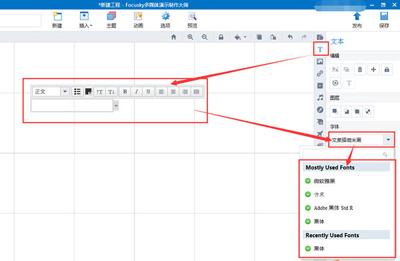萬盛學電腦網 >> 圖文處理 >> Photoshop教程 >> ps合成圖片教程 >> Photoshop合成制作樹根人體超自然蛻變場景教程
Photoshop合成制作樹根人體超自然蛻變場景教程
這次的PS翻譯教程為大家帶來的是使用Photoshop打造“植物人”的超自然場景。在本次PS教程中,會結合一些PS技巧,令圖案看起來更加真實吸引。
下面先看看PS出來的最終效果圖。
最終效果圖

圖00
素材
Mystic from Istock
Gnarley Roots from Stock Xchange
Big Tree Roots from Stock Xchange
Tree Bark Texture from Stock Xchange
Grass Brushes from Deviant Art
X6 Grunge Pack from Deviant A
Step 1
素材對於PS合成設計來說十分重要。在確定了設計的思路後,往往需要花很多心思去找才能找到合適素材。筆者這裡介紹iStock這個素材庫,
裡面的素材的確不錯,可惜需要花銀子去買。需要練習本PS教程的網友可能要花點時間才能再到合適的素材了。
在這篇PS教程中,筆者選擇了一個雙膝下跪、雙手隨著視線向上張開的男模作為這次PS合成設計的主角。
先將人物從素材的背景中分離出來,簡單點講就是摳圖。摳圖工具有許多,比如橡皮擦、魔棒、圖層蒙版等。教程中,筆者使用路徑模式
的鋼筆工具。對於新手來說,鋼筆可能不好掌握,可以選擇魔棒加蒙版的組合。

圖01
沿男模的身體輪廓,逐個增加鋼筆錨點,直至形成閉合路徑。大家從下圖可以看到,筆者在細節地方的錨點會比較多,這樣更多的細節
就會被保留下來。

圖02
將鋼筆路徑閉合,在路徑邊緣右擊彈出下拉菜單,選擇“建立選區”,點擊ok。
接著就可以看到虛線圍繞著剛才所選定的區域,選擇“選擇>反選”,然後按“Delete”將背景去掉。下圖是筆者增加了一個圖層並填上了黑色,
讓我們更加清楚看到去除背景的效果。

圖03
Step 2
新建一個寬長為17英寸* 11英寸、分辨為300dpi的新畫布,然後雙擊圖層面板中的新建畫布,在彈出的對話框中選擇ok,將畫布解鎖。
接著再雙擊畫布圖層,勾選顏色疊加,填充深灰顏色#525252。

圖04
將前面摳出的男模拖到新建畫布中,選中人物圖層按“Ctrl+T”調出自由變換選框,按“Shift”按比例拉伸,讓男模放置在整個畫布的中心
位置後,拉伸放大。

圖05
Step 3
選擇漸變工具,選擇顏色#313131。
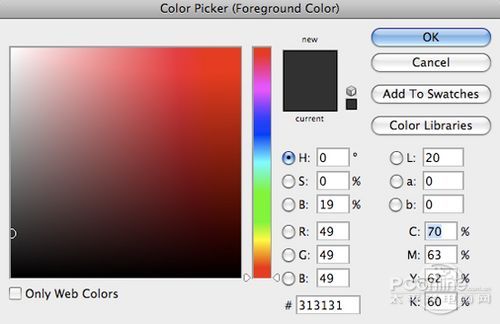
圖06
漸變模式為徑向,勾選反轉,這樣的漸變效果就是由透明到黑色的圓形漸變。

圖07
將圓形漸變的圓心落在畫布中心,然後按著左鍵拉伸至其中一角,完成後漸變後,命名改圖層為“Faded Edges”。改變“Faded Edges”圖層的
混合模式為正片疊加。
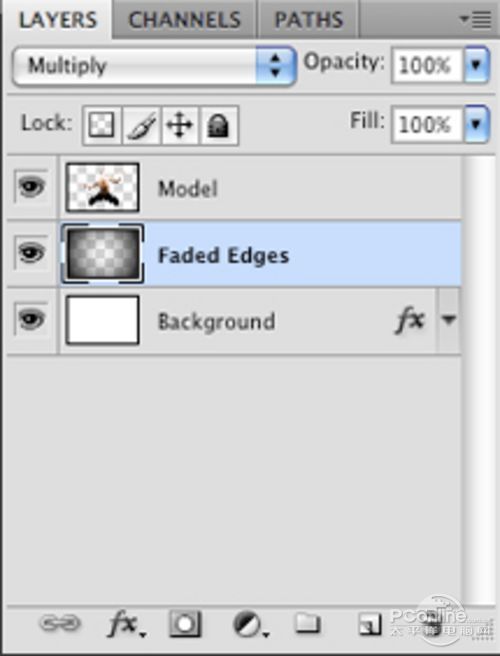
圖08
制作這樣一個漸變背景能夠將為整個作品定下基本色調,後面增加的圖案都會遵循這個基調進行,從而避免因為沒有設定好基調而到
後期推倒重來。背景設計效果如下圖。

圖09
完成這一步後,先保存一下再進行!
Step 4
打開樹木根部素材,素材的上半部裁剪扔掉,樹木根部留下,用來替換掉男模的腳部,讓男模的腳看起來像是逐漸變為樹,伸進泥土。
按“C”選擇裁剪工具,裁剪效果如下。